win10系统0x80070035解决方案
win10系统中,有时候电脑开机时会出现0x80070035错误代码的弹窗,给用户带来困扰,这个错误代码通常表示网络共享故障,可能是由于网络设置、防火墙或共享文件夹权限等原因引起。要解决这个问题,可以尝试重新设置网络、检查防火墙设置或者修复共享文件夹权限等方法。希望以上解决方案可以帮助您顺利解决电脑开机时弹出0x80070035错误代码的问题。
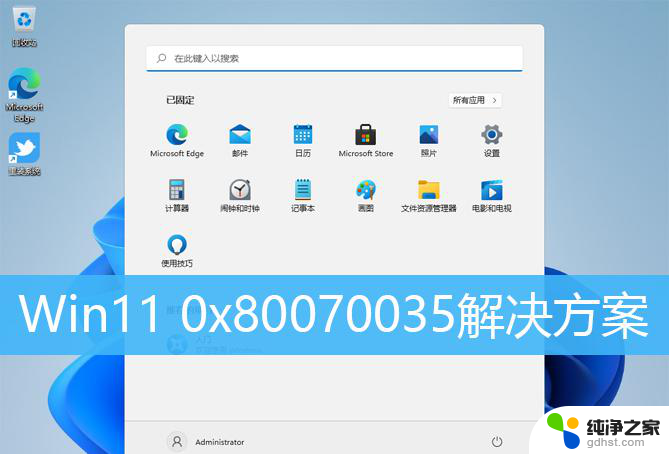
0x80070035错误代码解决办法
方法一
1、我们先单击“网络”,“打开网络和Internet设置”。
2、接着我们选择下“网络和共享中心”。
3、接着我们选择“更改高级共享设置”。
4、接着我们勾选“启用共享以便可以访问网络的用户读取公用文件夹中的文件”。
5、到了“网络和共享中心”,我们直接单击“ 宽带连接 ”。
6、接着选择“属性”。
7、我们接着选择“网络”,勾选“microsoft网络客户端”。保证了这两个,就解决了问题!
方法二
1、首先我们打开控制面板,将右上角查看方式更改为“大图标”。
2、然后在其中找到并打开“管理工具”。
3、然后在管理工具中双击进入“本地安全策略”。
4、在其中找到“IP安全策略,在本地计算机”,将右侧文件全部删除即可。
方法三:
1、在电脑管家主页面,选择【工具箱】。
2、在工具箱中选择【网络修复】选项。
3、进入网络修复页面,点击【全面检测】选项。
4、开始检测网络,有异常会进行修复。
5、修复完成后,会提示修复完成。
以上就是win10系统0x80070035解决方案的全部内容,有出现这种现象的小伙伴不妨根据小编的方法来解决吧,希望能够对大家有所帮助。
- 上一篇: windows10系统怎么样打开防火墙
- 下一篇: win10依赖服务无法启动
win10系统0x80070035解决方案相关教程
-
 win10系统更新失败怎么解决
win10系统更新失败怎么解决2024-09-20
-
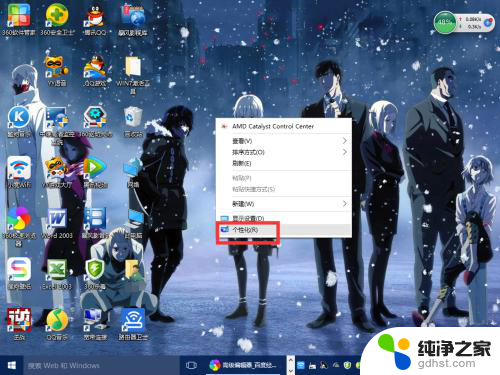 win10系统设置分辨率的设置方法
win10系统设置分辨率的设置方法2024-02-07
-
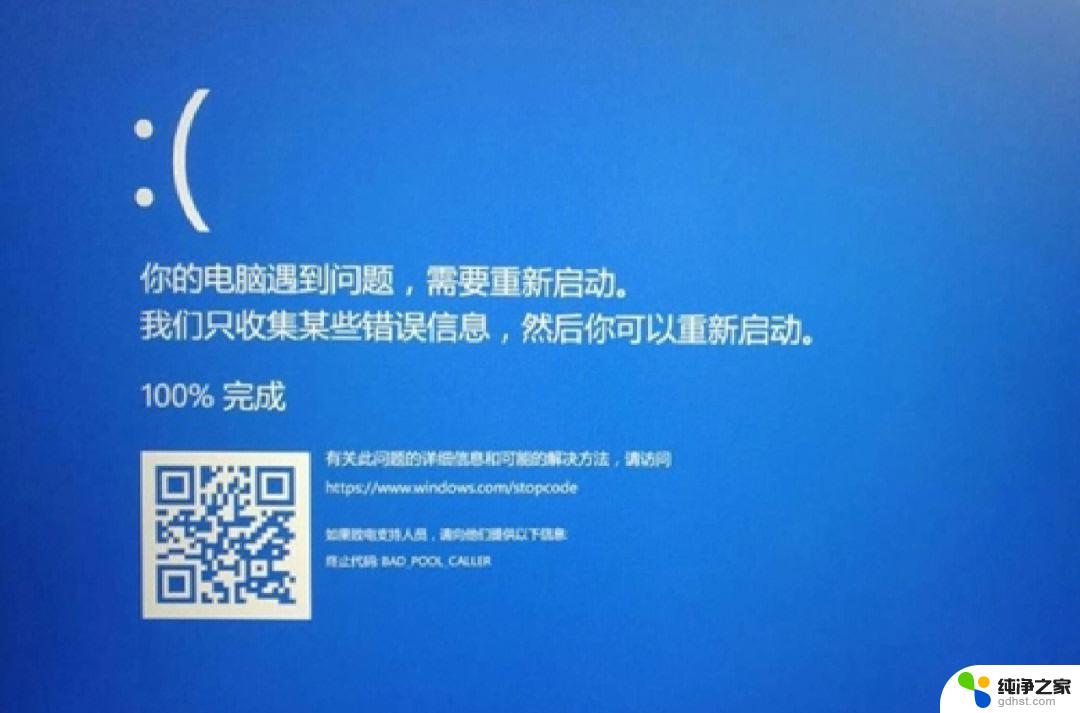 windows10电脑蓝屏怎么解决方法
windows10电脑蓝屏怎么解决方法2024-10-07
-
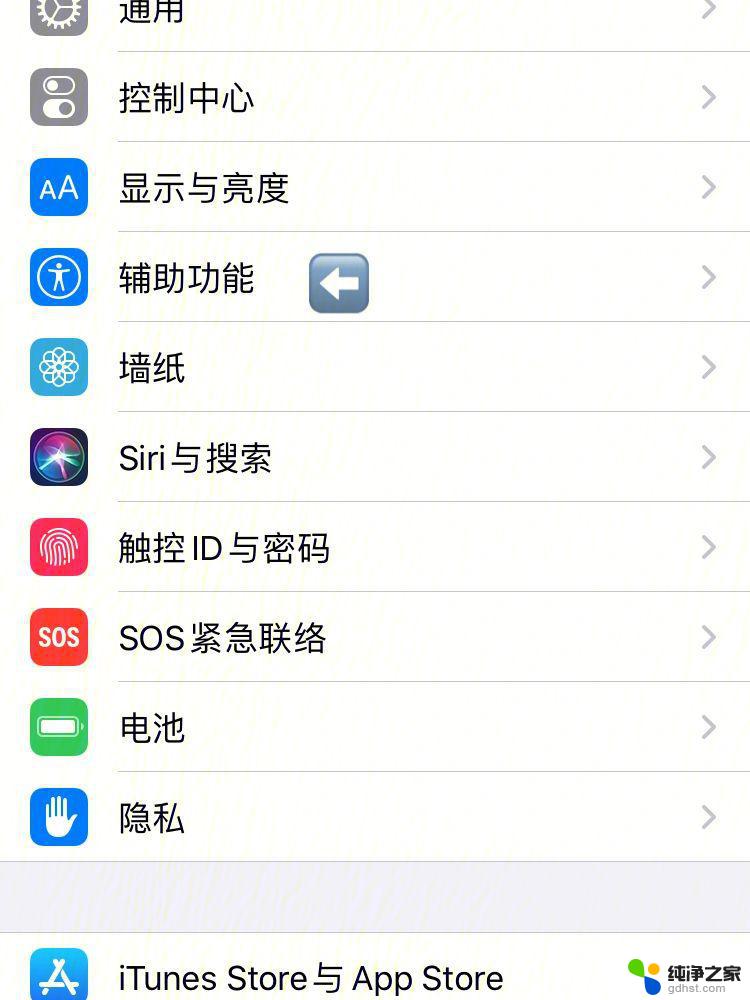 win10 太费电,怎么解决
win10 太费电,怎么解决2024-09-25
win10系统教程推荐